Win10我的电脑图标怎么调出来?最近有用户反应在安装好Win10系统以后 , 发现自己的电脑桌面啥都没有 , 发现桌面只有一个回收站图标 , 因此就想调出“我的电脑”图标 , 该如何操作呢?在本文中 , 小编来跟大家说说win10我的电脑图标怎么调出来的方法教程 , 大家一起来看看吧 。
Win10我的电脑图标调出来的方法教程
1、首先在桌面上边点击鼠标右键 , 点击个性化 , 打开个性化设置 。

文章插图
2、然后在打开的个性化窗口中 , 点击主题 , 点击桌面图标设置 。
【手机小图标怎么调出来 Win10我的电脑图标怎么调出来】

文章插图
3、选择桌面图标 , 将计算机勾选 , 然后点击应用 。

文章插图
4、此时在桌面上就能看到我的电脑图标了 。 同理也可以设置回收站、控制面板等操作 。
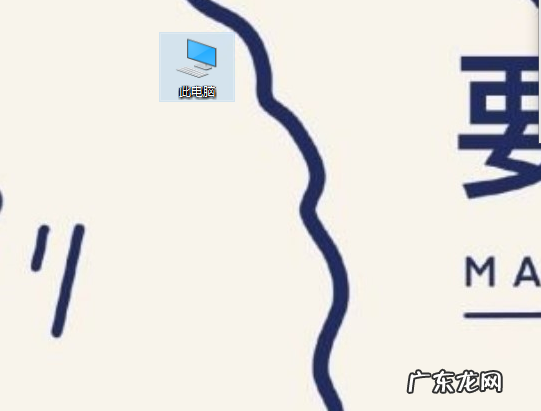
文章插图
特别声明:本站内容均来自网友提供或互联网,仅供参考,请勿用于商业和其他非法用途。如果侵犯了您的权益请与我们联系,我们将在24小时内删除。
